Importación de Direcciones / Reenviadores
Para la versión 11.28 de cPanel
Esta característica le permite usar dos tipos de archivos para crear varias direcciones de correo electrónico o redireccionadores para su cuenta a la misma vez. Usted puede utilizar los archivos de hoja de cálculo del programa Excel (.xls) o la hoja de valores separados por comas, también conocido como archivos CSV (.csv), para importar los datos. (Un archivo CSV es un archivo de texto con una extensión .csv.)
Para crear este archivo, tendrá que añadir una serie de direcciones de correo electrónico y contraseñas a su hoja de cálculo o archivo CSV.
Cuando utiliza un archivo CSV, tendrá que separar sus direcciones de correo electrónico y contraseñas de una manera consistente, con comas (,), puntos (.), o cualquier carácter de su preferencia. Estos separadores se conocen como delimitadores y separan las piezas de información que se importarán a cada cuenta.
Usted debe separar cada cuenta o redireccionador que le gustaría crear con una nueva fila en la hoja de cálculo o una nueva línea en un archivo CSV.
Puede importar la siguiente información:
- Nombres de usuario de correo electrónico (Ejemplo:
usuario1. Usted puede incluir, pero no es necesario,@ejemplo.com). - Contraseñas para las direcciones de correo electrónico.
- Cuotas de correo electrónico (Ejemplo:
10significa 10 megabytes).
Un archivo ejemplo de CSV puede contener:
usuario1@ejemplo.com, Constraseña, 10
usuario2@ejemplo.com, Constraseña, 10
usuarior3@ejemplo.com, Constraseña, 10
![]() ¡Ojo!: Usted no tiene que usar una coma (
¡Ojo!: Usted no tiene que usar una coma (,) como su delimitador.
Añadir direcciones de correo electrónico con una hoja de cálculo o un archivo CSV
- En Paso 1, seleccione si desea importar las cuentas de correo electrónico o reenvíos.
- En Paso 2, pulse Choose file (Seleccionar archivo) para seleccionar el archivo que desea cargar.
- En Paso 3, seleccione el delimitador que ha optado por utilizar en su archivo.
- Si ha usado un delimitador que no está en la lista, seleccione la opción Otro y defina el delimitador en el campo de texto a la derecha.
- Pulse Considere a la primera fila como encabezado de columna (Trate la primera fila como encabezados de columna) si ha colocado encabezados de columna en la primera fila del archivo.
- Pulse Next (Siguiente).
- Use el menú desplegable en la página siguiente para asignar las propiedades de cada valor delimitado.
- Desde el menú desplegable localizado bajo el encabezado Paso 2, seleccione el dominio que desea utilizar para estas cuentas.
- Pulse Next (Siguiente).
- Revise la información y pulse Finalizar.
Puede pulsar Importar más para volver a la primera pantalla e importar más direcciones.